Способы перехода в чат WhatsApp
Содержание
Введение
В текущей статье описаны способы перехода клиентов в чат пользовательского WhatsApp компании и в чат WhatsApp Business API (WABA).
Также см. статьи:
● Возможности бота WhatsApp Business API;
● Настройки интеграции с WhatsApp Business API;
● Оформление аккаунта WhatsApp Business API;
● Настройка интеграции с WhatsApp
и другие статьи в разделе “WhatsApp”.
Для работы с чатом WhatsApp и WABA предварительно у клиентов должно быть установлено приложение WhatsApp.
Способы перехода пользователя в чат
1. Ссылка по номеру телефона
Данный способ универсален для WABA и пользовательского WhatsApp.
Компания отправляет клиенту ссылку на чат в сообщении либо размещает ссылку на сайте. Клиент переходит по ссылке и открывает чат на своем устройстве.
Пример пригласительной ссылки по номеру телефона: https://api.whatsapp.com/send?phone=79000000000
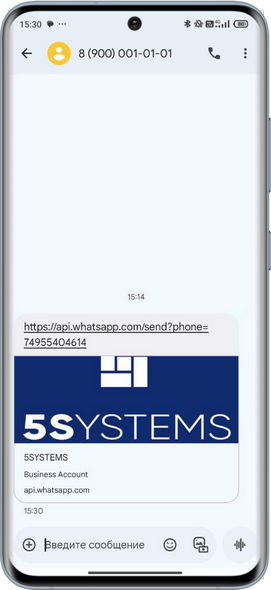
2. Ссылка на сообщение для WhatsApp Business API
Короткая ссылка на сообщение используется только для WABA.
Пример короткой ссылки: https://wa.me/message/WCIZKJXTXARQA1
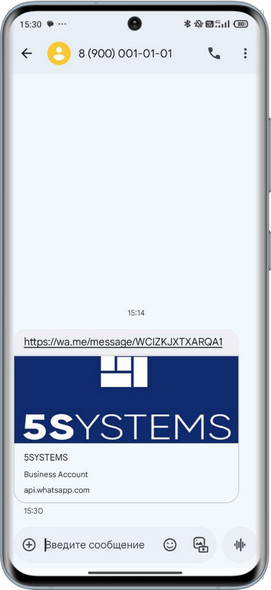
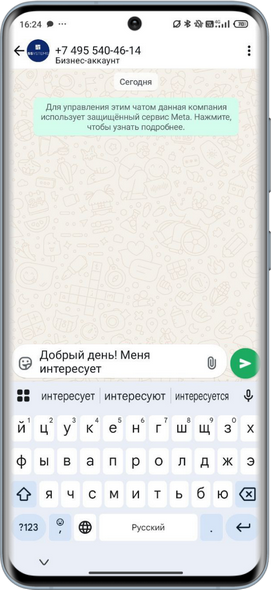
Ссылка создается в разделе “WhatsApp Manager” ЛК Meta* Business Suite – инструкцию см. ниже.
3. Ссылка в виде QR-кода
Приветственную ссылку можно упаковать в QR-код. Клиент сканирует QR-код и переходит в чат.
Сгенерировать QR-код можно при помощи специальных сервисов, например: qrcoder.ru, qrcode-monkey.com/ru, code-qr.ru.
В генераторе следует ввести ссылку на свой ранее созданный чат вида “https://wa.me/message/…” или “https://api.whatsapp.com/send?phone=…” и создать код. Созданный QR-код можно вывести на монитор, разместить на сайте, либо распечатать и расположить в любом удобном для сканирования клиентами месте.

4. Поиск чата по номеру телефона
Клиент самостоятельно находит чат через поиск в WhatsApp по номеру телефона компании и переходит в него:
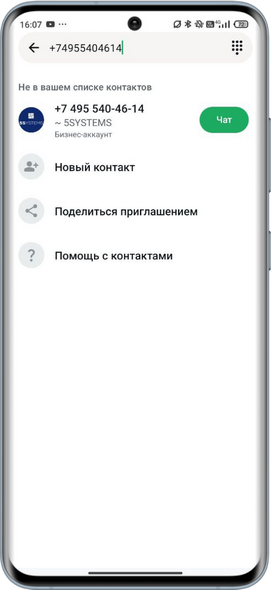
Создание ссылки на сообщение (только для WABA)
Есть возможность настроить специальную короткую ссылку на чат WhatsApp Business API с предварительно составленным текстом сообщения, который пользователь может отредактировать и отправить компании.
При этом компания получит входящее сообщение, и при ответе на него в свободной форме (не шаблоном) запустится бесплатное (в рамках базовой абонентской платы) 24-часовое окно диалога.
Примечание: Такой же диалог откроется, если клиент самостоятельно найдет чат компании по номеру телефона, напишет интересующий его вопрос, и получит ответное сообщение.
Подробнее о диалоговой системе WABA и об отличиях в инициации диалогов компанией и пользователями см. в статье “Настройка шаблонов WhatsApp Business API”.
Чтобы настроить ссылку с шаблоном для отправки пользователем следует в ЛК Meta* Business Suite в разделе “Все инструменты” перейти в раздел “WhatsApp Manager”:
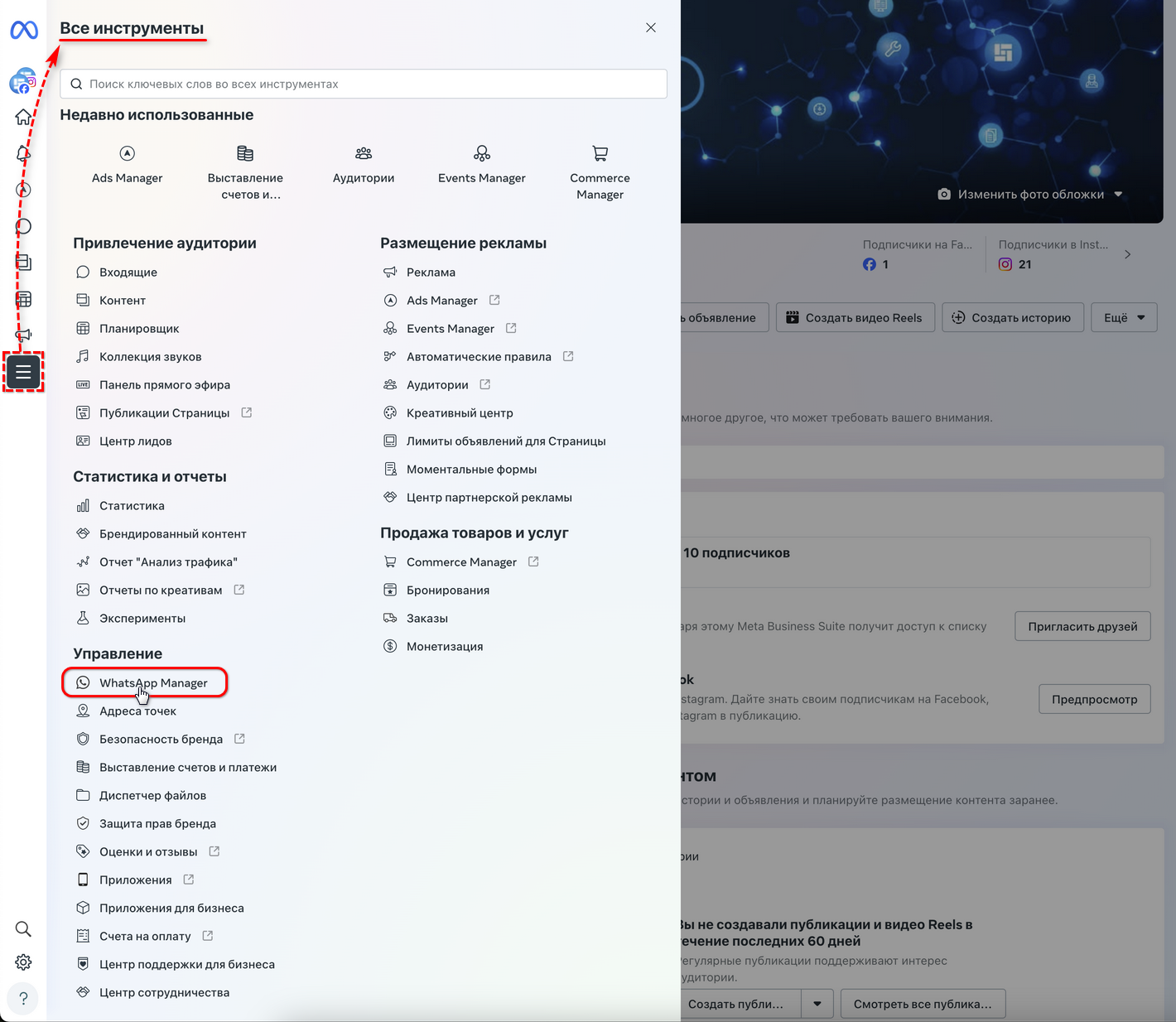
Перейти в настройки аккаунта нажатием на номер телефона:

В открывшемся разделе “Номера телефонов” следует перейти на вкладку “Ссылки на сообщение”. Здесь можно задать текст предварительно составленного сообщения для отправки пользователем, например: “Добрый день! Хочу записаться на ремонт”.
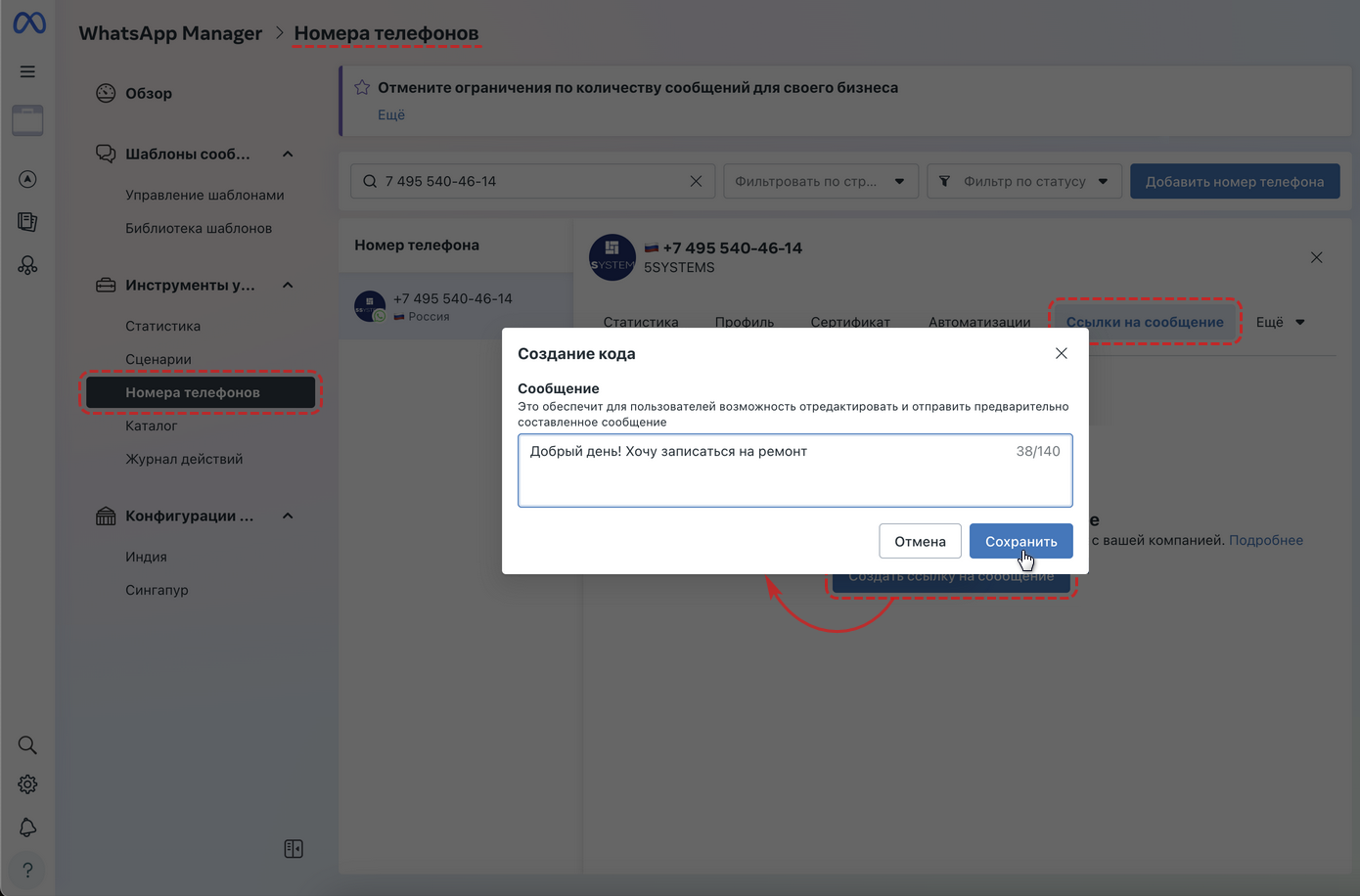
Созданную ссылку можно скопировать и использовать для приглашения клиентов в чат WABA (см. выше):
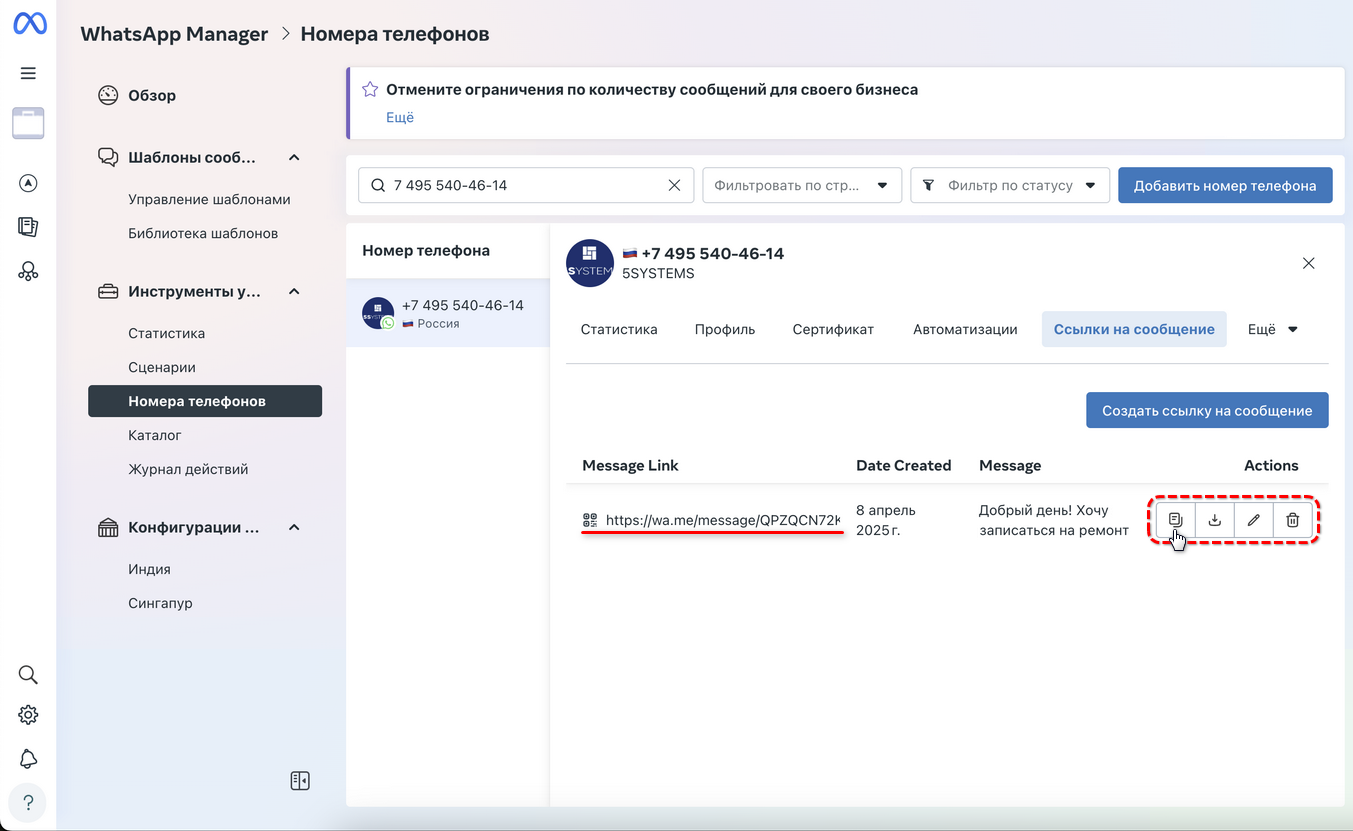
*Meta признана экстремистской организацией, запрещенной на территории Российской Федерации.
-
Необязательно:
-
Уточните, пожалуйста, почему:
